Facebook ส่งข้อความ”ไม่มีการเชื่อมต่ออินเทอร์เน็ต“ถึงคุณเมื่อการเชื่อมต่อขาดหายไปขณะเปิดแอป หากคุณพบข้อผิดพลาดทั้งๆ ที่มีอินเทอร์เน็ตอยู่ เซิร์ฟเวอร์ Facebook อาจหยุดทำงาน หากเซิร์ฟเวอร์ดังกล่าว คุณอาจต้องรอจนกว่าทีมจะระบุการแก้ไขได้
บางครั้งปัญหาเกี่ยวกับผู้ให้บริการมือถือหรือ Wi-Fi ของคุณอาจเป็นสาเหตุของข้อผิดพลาด ปัจจัยอื่นๆ เช่น ข้อบกพร่องของแอป ข้อมูลแคชเสียหาย ฯลฯ ก็สามารถรับผิดชอบได้เช่นกัน อย่างไรก็ตาม มีวิธีแก้ไขง่ายๆ ในการแก้ปัญหา
ตรวจสอบการเชื่อมต่ออินเทอร์เน็ต

ไม่ว่าคุณจะใช้ Wi-Fi หรือข้อมูลมือถือ อุปกรณ์ของคุณต้องมีการเชื่อมต่อที่ใช้งานได้สำหรับ เข้าสู่ระบบ Facebook หรือใช้งาน ก่อนอื่นคุณสามารถตรวจสอบได้ว่าอุปกรณ์ของคุณเชื่อมต่ออินเทอร์เน็ตผ่านการตั้งค่าหรือไม่ สำหรับผู้ใช้ iPhone หากคุณใช้ข้อมูลเซลลูลาร์ ก.

แม้ว่าอุปกรณ์ของคุณจะเชื่อมต่อกับอินเทอร์เน็ต แต่คุณจะพบข้อผิดพลาด”ไม่มีการเชื่อมต่ออินเทอร์เน็ต”หากเครือข่ายล่าช้า คุณสามารถเรียกใช้การทดสอบความเร็วอินเทอร์เน็ตออนไลน์บนอุปกรณ์ของคุณเพื่อตรวจสอบได้ หากความเร็วต่ำ คุณอาจต้องปฏิบัติตามมาตรการบางอย่างเพื่อปรับปรุงการเชื่อมต่อ Wi-Fi
หมุนเวียนเราเตอร์ Wi-Fi ของคุณ ย่อขนาดอุปกรณ์ที่เชื่อมต่อกับเครือข่าย Wi-Fi เดียวกัน ย้ายตำแหน่งเราเตอร์ Wi-Fi ให้ใกล้กับอุปกรณ์ของคุณมากขึ้นหากเป็นไปได้ นอกจากนี้ กำจัดการรบกวนระหว่างอุปกรณ์ของคุณกับเราเตอร์
เข้าสู่ระบบ Facebook อีกครั้ง
หลังจากที่คุณเชื่อมต่อเครือข่ายที่มีสัญญาณแรงเข้ากับอุปกรณ์ของคุณแล้ว คุณสามารถเปิดใช้ Facebook ใหม่ได้ จากนั้นคุณสามารถเข้าสู่บัญชีของคุณเพื่อแก้ไขปัญหา บางครั้งความผิดพลาดเล็กน้อยในบัญชีของคุณอาจทำให้เกิดปัญหาได้
บนเว็บ
บนเว็บไซต์ Facebook ให้ไปที่ไอคอน โปรไฟล์ ของคุณ คลิกออกจากระบบ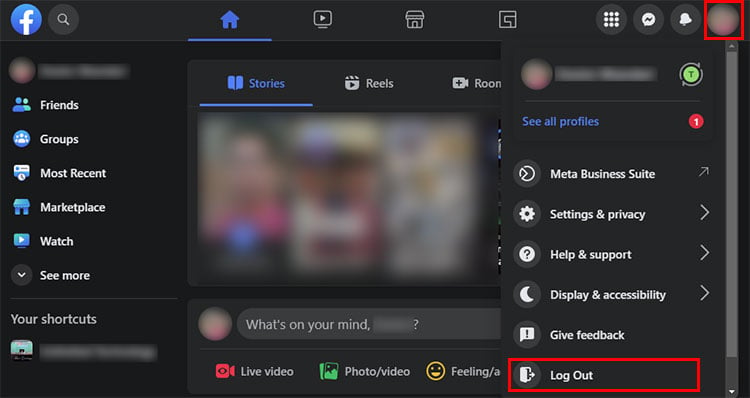
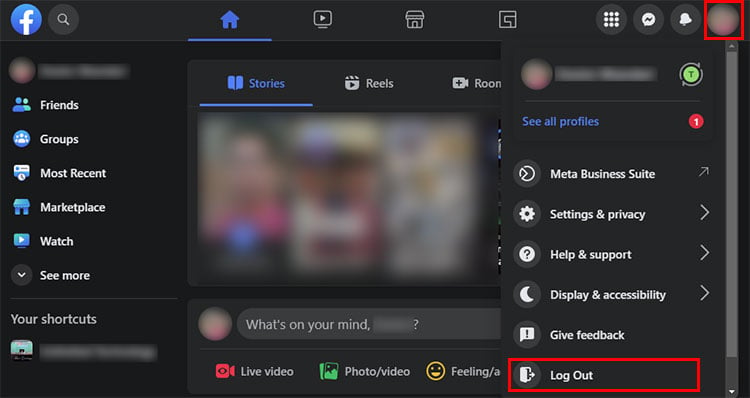 ลงชื่อเข้าใช้บัญชีของคุณหลังจากนั้นไม่กี่วินาที
ลงชื่อเข้าใช้บัญชีของคุณหลังจากนั้นไม่กี่วินาที
บนมือถือ
เปิดใช้ Facebook แตะที่ไอคอน เมนู สามบรรทัด เลื่อนไปที่เมนู ออกจากระบบ แล้วแตะ
อีกครั้ง เลือก ออกจากระบบเพื่อ ยืนยัน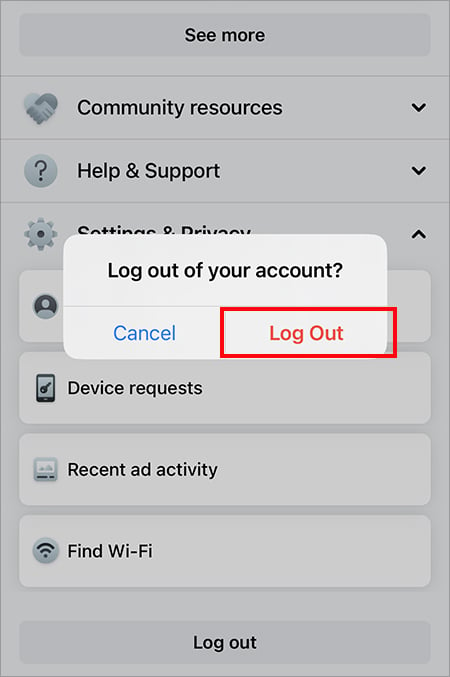 รอสักครู่แล้วลงชื่อเข้าใช้บัญชีของคุณ
รอสักครู่แล้วลงชื่อเข้าใช้บัญชีของคุณ
ล้างข้อมูลแอพการท่องเว็บ
ในแอพมือถือ Facebook คุณจะพบตัวเลือกสำหรับการล้างข้อมูลการท่องเว็บ จะล้างคุกกี้และข้อมูลแคชของเว็บไซต์ที่คุณเยี่ยมชมขณะใช้เบราว์เซอร์มือถือ Facebook น่าจะช่วยแก้ปัญหาการเชื่อมต่ออินเทอร์เน็ตไม่ได้
ไปที่แอพ Facebook แตะที่ไอคอนเมนูสามบรรทัด ไปที่ การตั้งค่าและความเป็นส่วนตัว > การตั้งค่า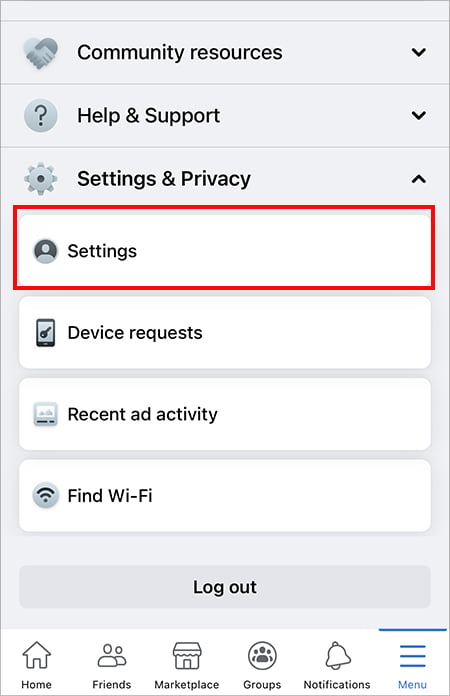
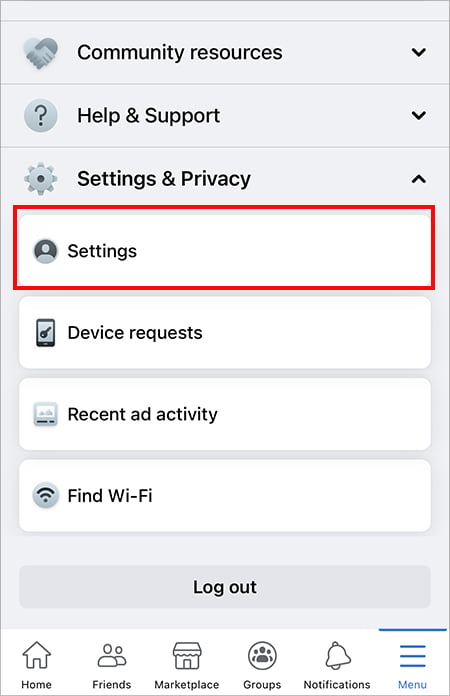 ใต้สิทธิ์ แตะที่ เบราว์เซอร์
ใต้สิทธิ์ แตะที่ เบราว์เซอร์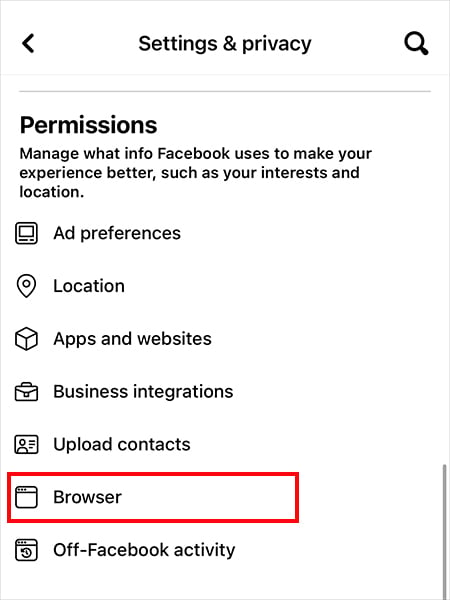
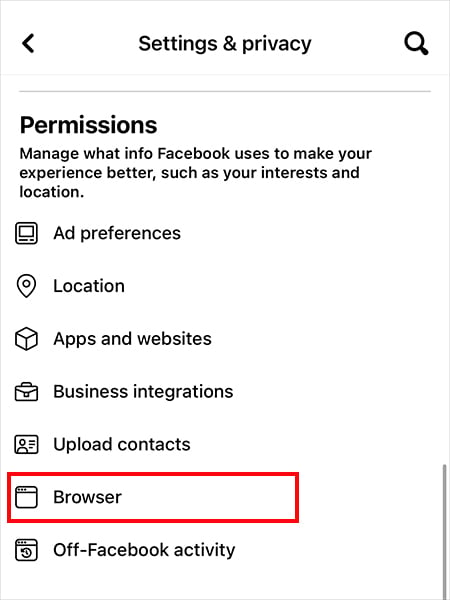 ที่ข้อมูลการท่องเว็บ ให้แตะที่ปุ่ม ล้าง
ที่ข้อมูลการท่องเว็บ ให้แตะที่ปุ่ม ล้าง 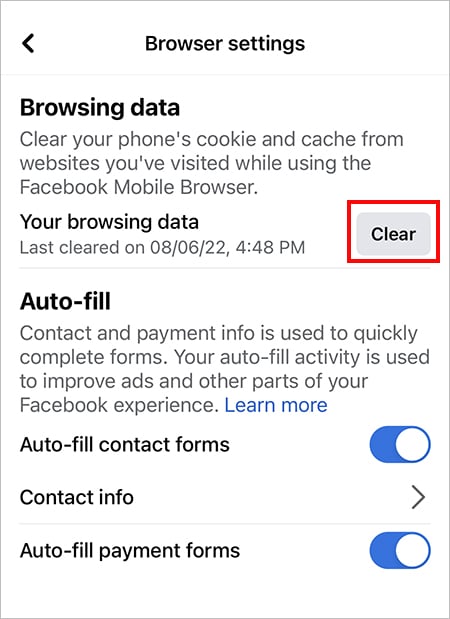
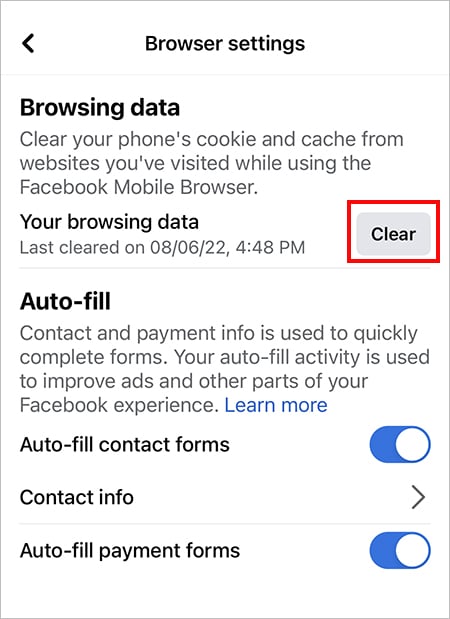
ล้างข้อมูลแคช
Facebook แคชข้อมูลเมื่อ pi เป็นเวลานานอาจเสียหายได้ ข้อมูลดังกล่าวอาจทำให้เกิดข้อผิดพลาดขณะใช้งานแอพ Facebook หรือเว็บไซต์ ดังนั้นทางออกที่ดีที่สุดในการแก้ปัญหาคือการเคลียร์ คุณต้องทราบว่าแอป/เว็บไซต์อาจใช้เวลาในการโหลดนานขึ้นหลังจากล้างแคช
บนเว็บ
ใน Google Chrome ของคุณ ให้ป้อน Ctrl + Shift + Delete พร้อมกัน คลิกที่แท็บขั้นสูง คลิกที่ช่องถัดจาก ประวัติการเข้าชม คุกกี้และข้อมูลไซต์อื่นๆ และ รูปภาพและไฟล์ที่แคชไว้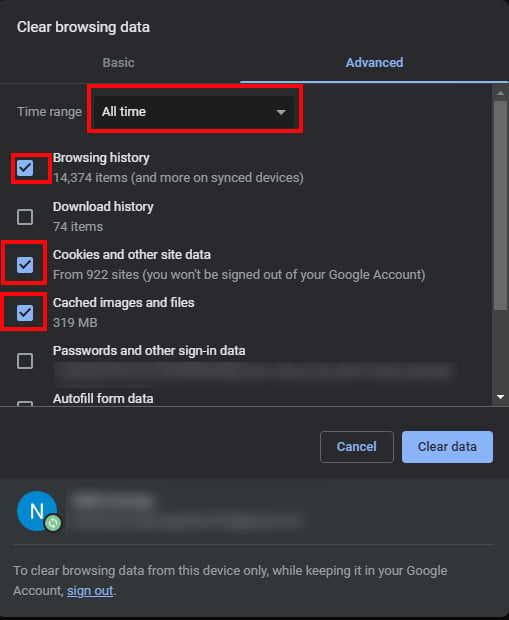
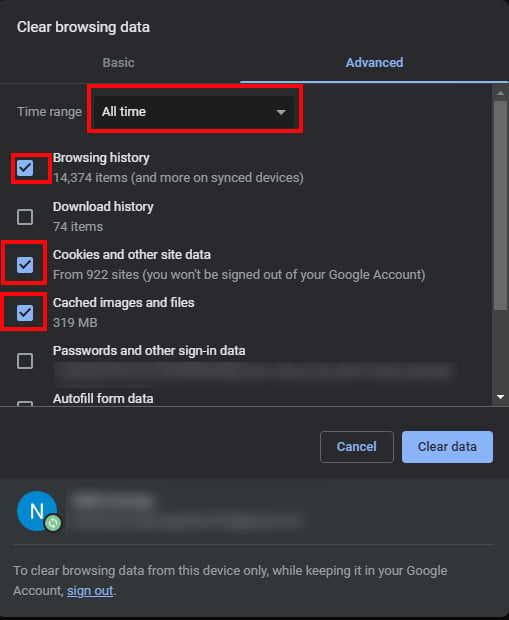 ที่ด้านบน ให้ไปที่เมนูช่วงเวลา ขยายเมนูแบบเลื่อนลงและตั้งค่าเป็น ตลอดเวลา สุดท้าย คลิกล้างข้อมูล
ที่ด้านบน ให้ไปที่เมนูช่วงเวลา ขยายเมนูแบบเลื่อนลงและตั้งค่าเป็น ตลอดเวลา สุดท้าย คลิกล้างข้อมูล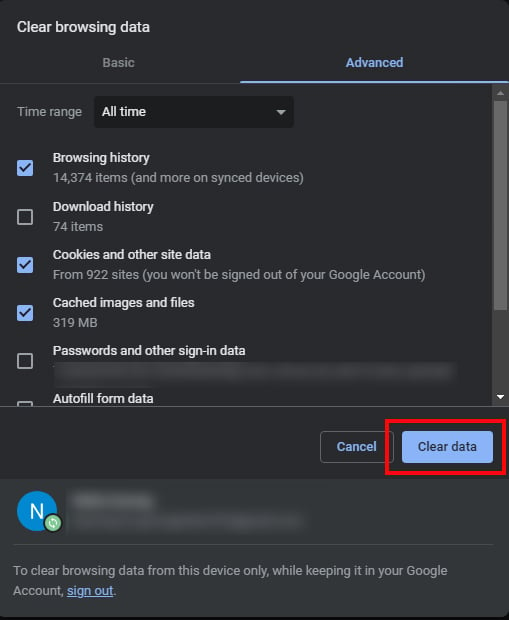
บน Android
เปิดใช้การตั้งค่า เลือก แอป > จัดการแอป เลือก Facebook > ที่เก็บข้อมูล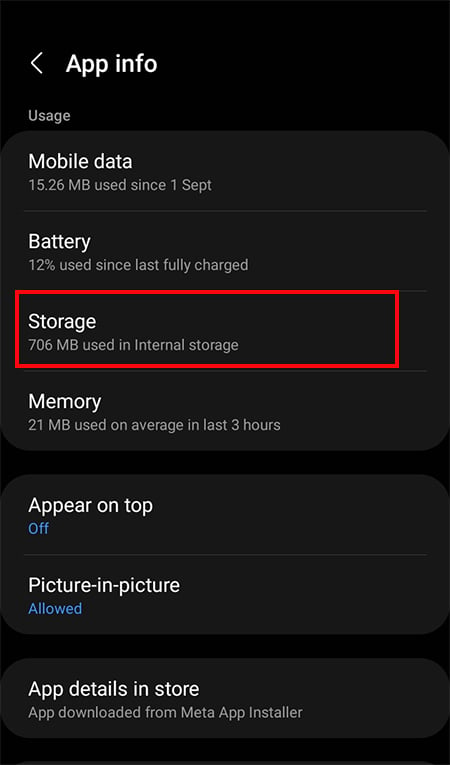
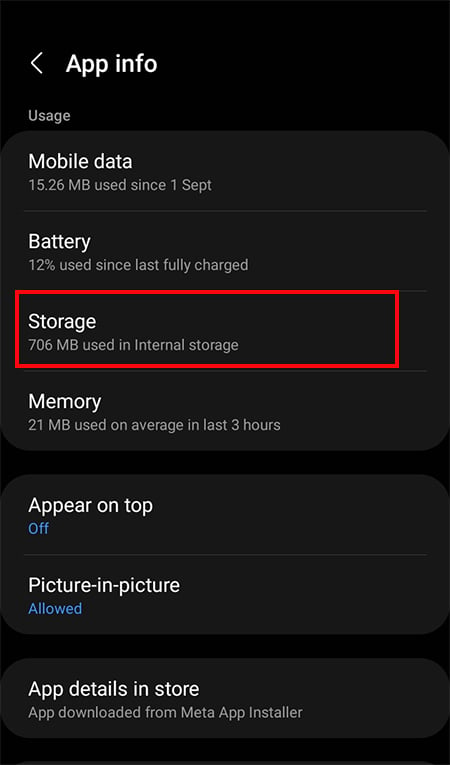 แตะที่ ล้างข้อมูล
แตะที่ ล้างข้อมูล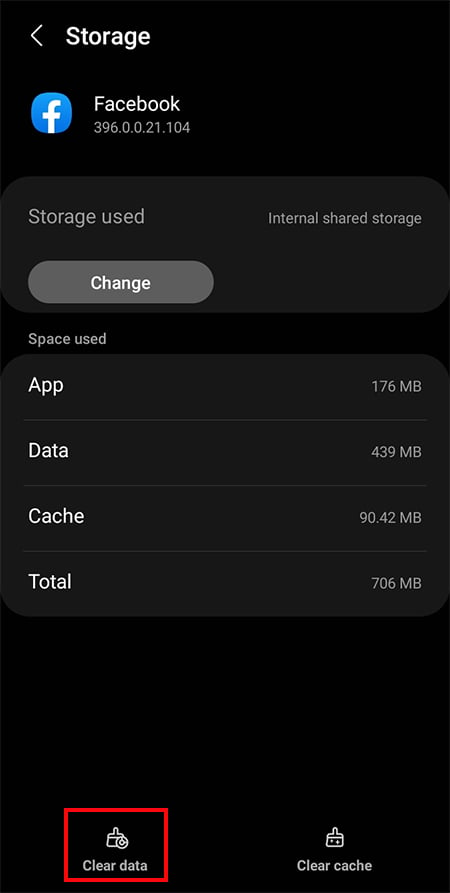
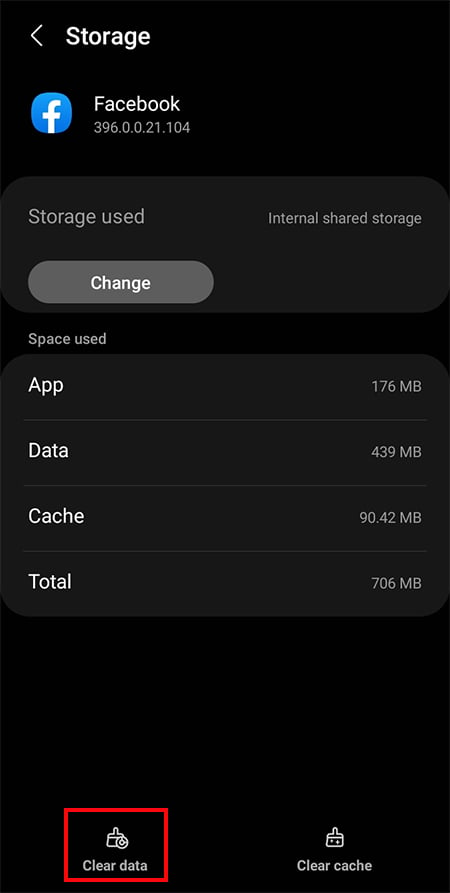 อีกครั้ง แตะที่ล้างแคช
อีกครั้ง แตะที่ล้างแคช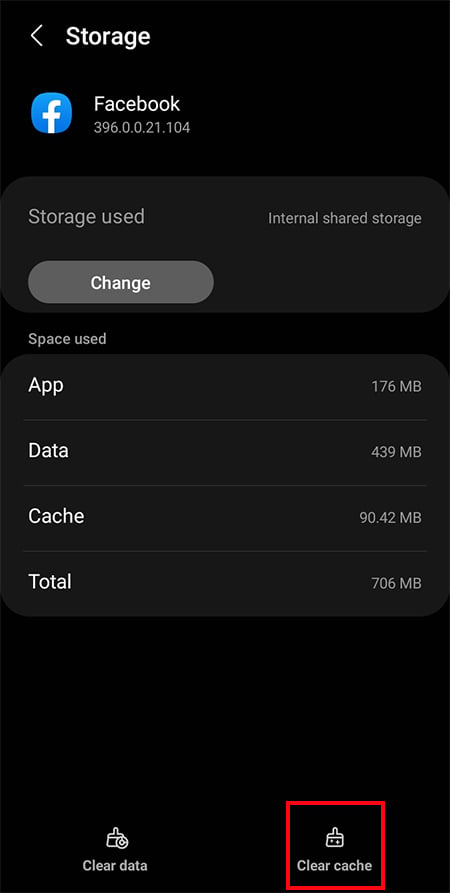
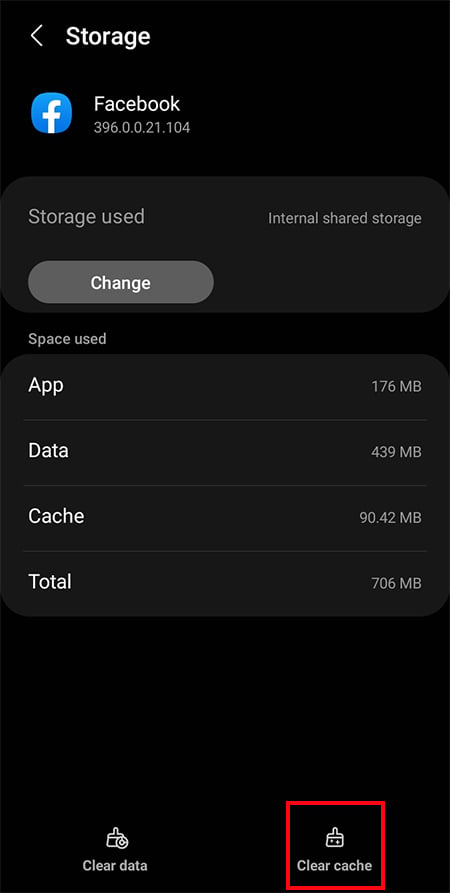
บน iOS
เปิดการตั้งค่า เลือกทั่วไป> ที่เก็บข้อมูล iPhone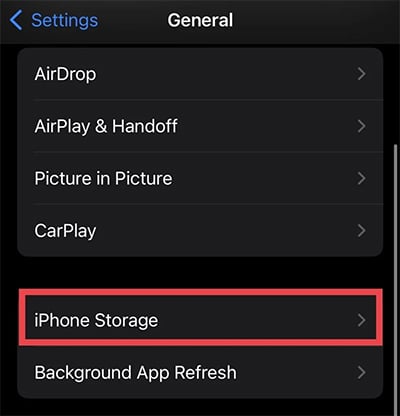
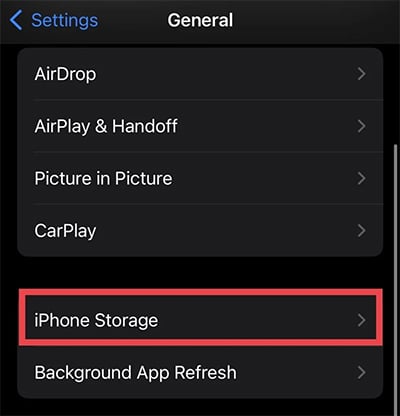 แตะที่ Facebook
แตะที่ Facebook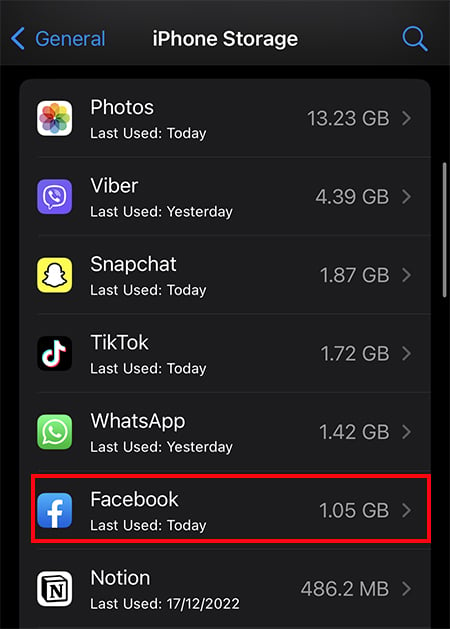
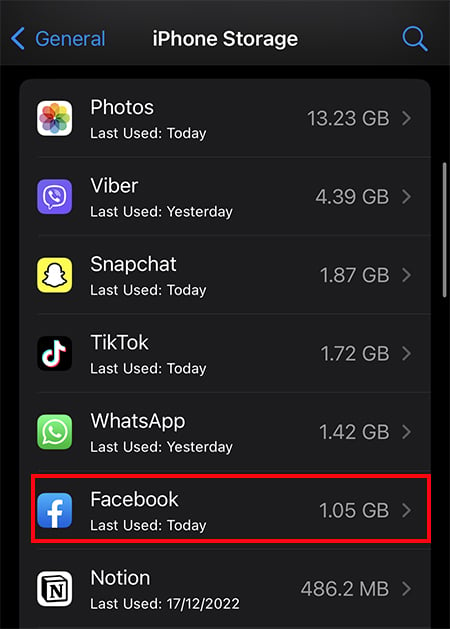 เลือกลบแอป
เลือกลบแอป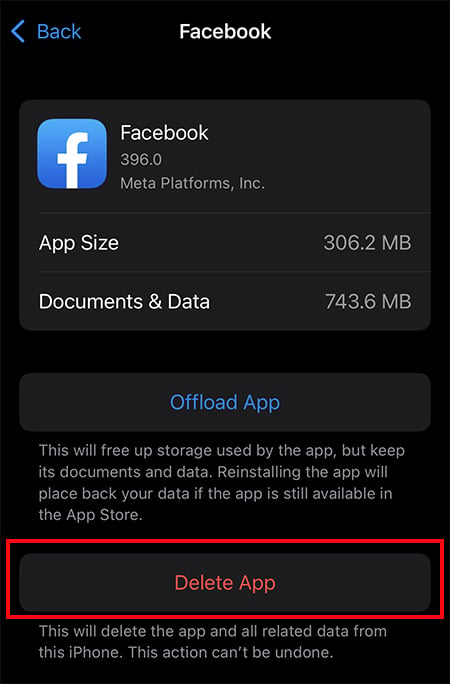 เลือก ลบแอป อีกครั้งเพื่อยืนยัน
เลือก ลบแอป อีกครั้งเพื่อยืนยัน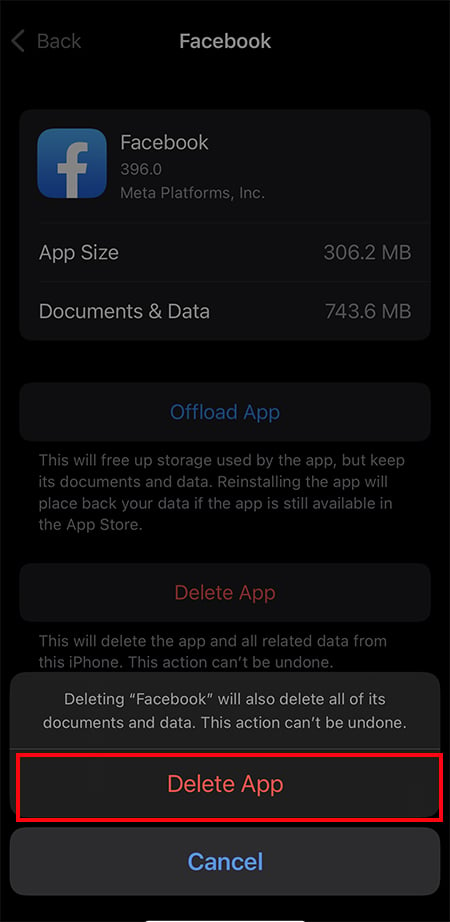
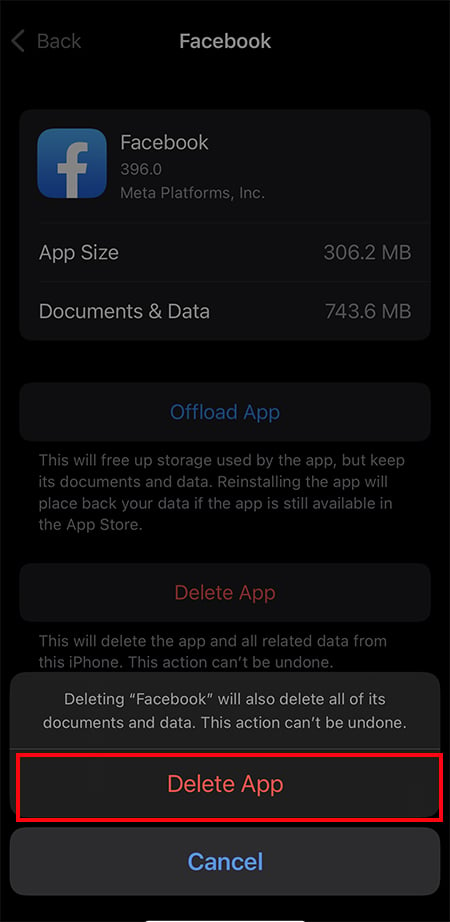
หมายเหตุ: ไม่มีเมนูล้างแคชเริ่มต้นในการตั้งค่า iOS การลบแอพจะเป็นการล้าง
อัปเดต Facebook
แอปที่ล้าสมัยอาจเป็นสาเหตุที่ทำให้คุณไม่พบข้อผิดพลาดในการเชื่อมต่ออินเทอร์เน็ตขณะเข้าสู่ระบบหรือใช้ Facebook แอปเวอร์ชันใหม่ส่วนใหญ่มีข้อบกพร่องหรือการแก้ไขข้อขัดข้อง รวมถึงการเปิดตัวคุณลักษณะล่าสุด
คุณสามารถตรวจสอบว่ามีการอัปเดตใหม่หรือไม่ และอัปเดตแอปให้ทันสมัยอยู่เสมอ คุณสามารถค้นหาแอป Facebook ใน App Store หรือ Google Play Store แล้วคลิกปุ่มอัปเดต
ติดตั้ง Facebook อีกครั้ง
หากข้อผิดพลาดยังคงอยู่แม้หลังจากรีเซ็ตรหัสผ่านบัญชีของคุณแล้ว คุณ สามารถติดตั้ง Facebook ใหม่บนอุปกรณ์ของคุณได้ การลบแอพจะลบข้อมูลแอพ Facebook ของคุณทั้งหมด ควรแก้ไขข้อผิดพลาด คุณสามารถติดตั้งอีกครั้งและใช้งานได้ตั้งแต่เริ่มต้น
บน Android
ไปที่ App Library เมื่อคุณค้นหา Facebook ให้แตะแอปพลิเคชันค้างไว้ เลือกถอนการติดตั้ง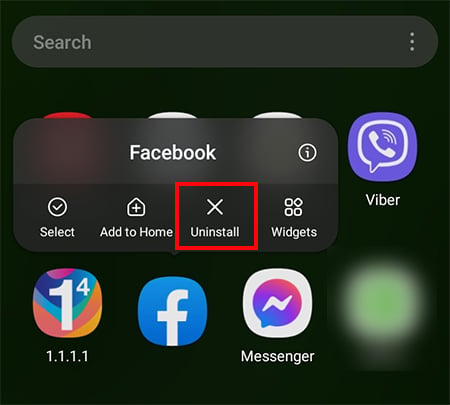
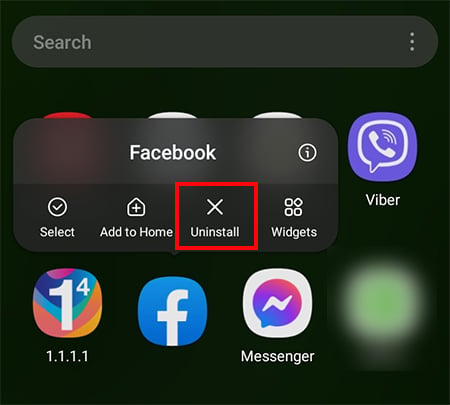 เลือกตกลง เพื่อยืนยัน
เลือกตกลง เพื่อยืนยัน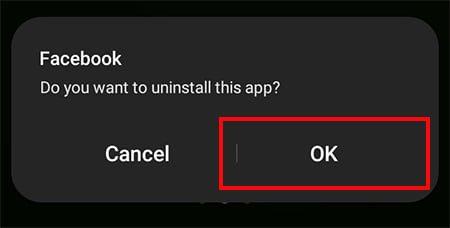
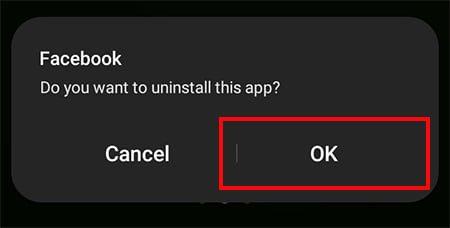 ค้นหาแอป Facebook ใน Google Play Store แล้วดาวน์โหลด
ค้นหาแอป Facebook ใน Google Play Store แล้วดาวน์โหลด
บน iOS
ในหน้าจอหลักของ iPhone ให้ค้นหาแอป Facebook แตะไอคอน แอป Facebook ค้างไว้จนกว่าจะกระดิก แตะที่ไอคอน ลบ ที่ด้านบนของแอป Facebook เลือก ลบแอป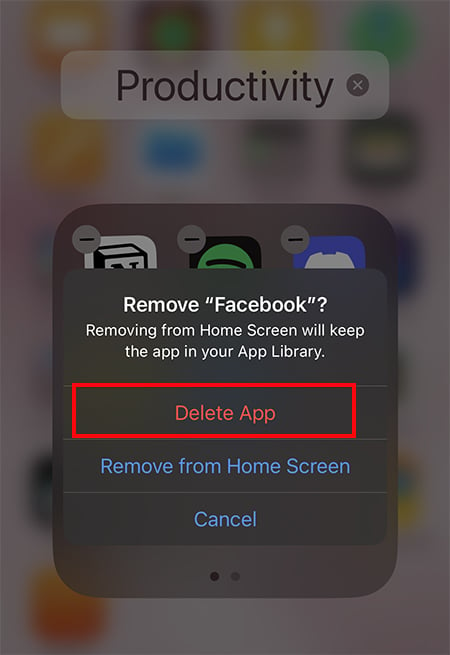
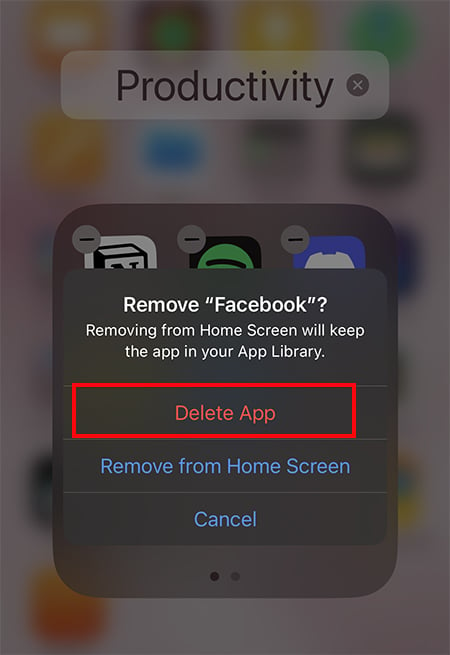 แตะลบ
แตะลบ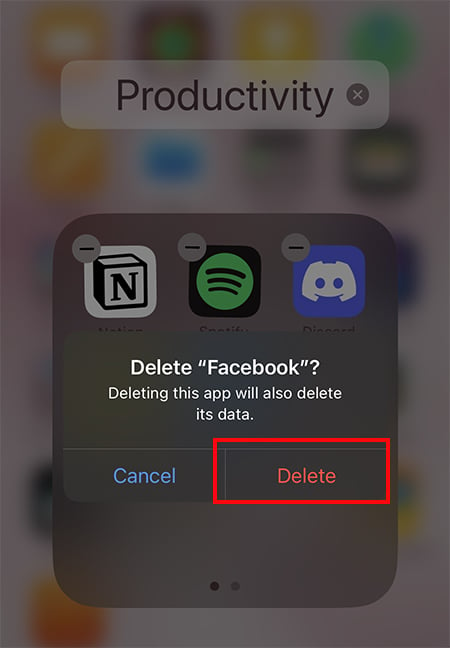
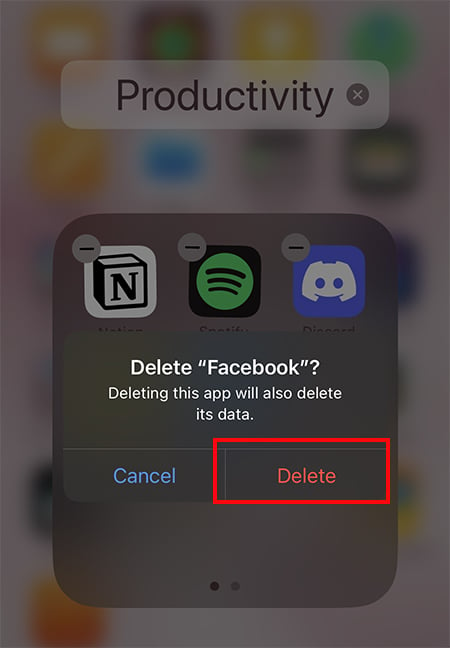 ตอนนี้ ให้มองหาแอพ Facebook ใน App Store และติดตั้ง
ตอนนี้ ให้มองหาแอพ Facebook ใน App Store และติดตั้ง